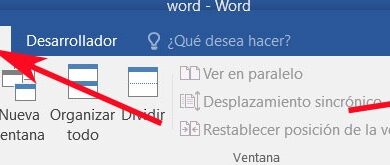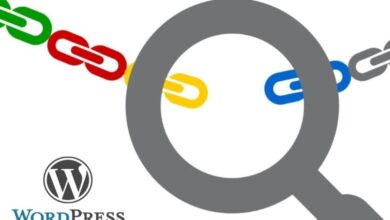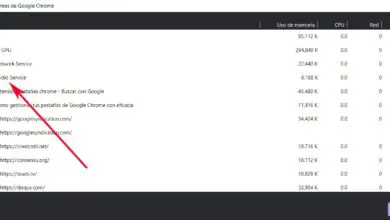Comment écrire avec de l’encre dans un document Word
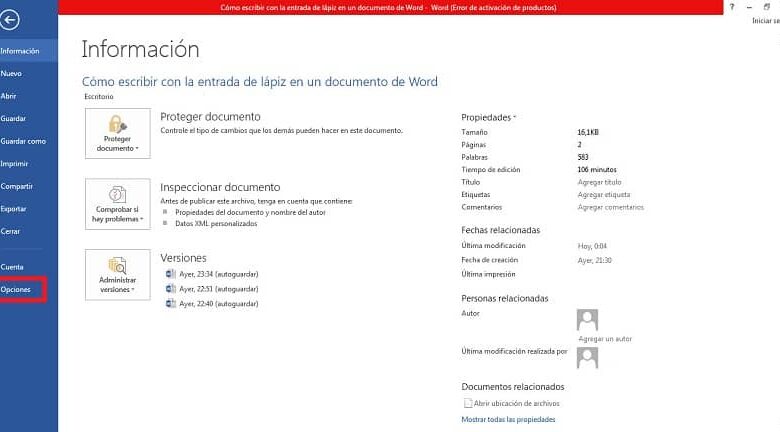
Vous êtes-vous déjà demandé ce que vous pouvez faire pour apporter des corrections à un document numériquement, sans avoir à imprimer? Si tel est votre cas, restez et nous vous montrerons comment vous pouvez écrire avec la fonction «saisie au crayon» dans un document Word facilement et rapidement.
En raison de la pandémie mondiale, la société a jugé nécessaire de prendre d’autres moyens pour continuer à mener à bien son travail ou ses activités éducatives; l’un de ceux qui se démarque le plus aujourd’hui est le transfert d’informations via Internet .
Si vous êtes enseignant ou animateur et que vous devez corriger un grand nombre de devoirs que vos élèves vous envoient; ou si vous êtes consultant et avez besoin de faire quelques observations sur un emploi; ci-dessous, vous apprendrez à utiliser un outil crayon utile qui vous aidera à le faire sans avoir à imprimer une seule feuille de papier .
Activation de l’outil crayon dans Word
La première chose que nous devons faire est d’ouvrir le document Word que nous voulons corriger; une fois à l’intérieur, nous regarderons notre «Ruban», où nous procéderons pour vérifier s’il a l’onglet qui dit «Plumes».
En général, comme cet outil n’est pas utilisé régulièrement, il est désactivé, c’est pourquoi si nous ne l’avons pas, il faut aller dans l’onglet fichier et sélectionner «Options» .
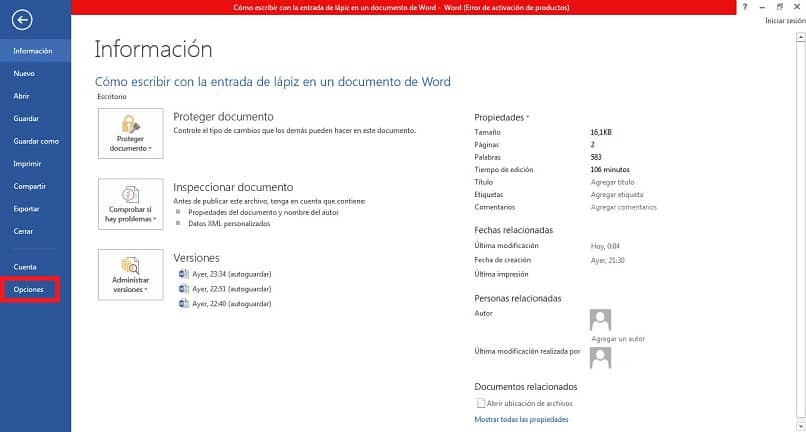
Suite à cela, une fenêtre s’ouvrira dans laquelle nous choisirons sur le côté gauche l’option qui dit «Personnaliser le ruban» . Ensuite, dans la fenêtre qui s’ouvrira après avoir choisi l’option, nous sélectionnerons dans la liste déroulante des commandes l’option qui dit «onglet outils» .
Par conséquent, nous aurons 2 colonnes d’options avec une case au milieu qui dit «Ajouter». Dans la colonne de gauche, nous sélectionnerons l’option qui dit «Stylos», puis nous cliquons sur «Ajouter» puis sur «OK». Enfin, nous ne vérifions nos «options de ruban» qu’en observant si l’onglet «Stylos» est activé.
2 inconvénients de Word avec l’outil Crayon
- Le premier inconvénient que nous devons utiliser cet outil stylo dans Word, c’est que si nous voulons l’appliquer pleinement avec toutes ses propriétés, c’est-à-dire avec sa variété de couleurs, gommes, marqueurs, entre autres, nous devons acheter une licence pour le package Microsoft Office.
- Le deuxième inconvénient est que si nous avons une copie du programme, lorsque nous activons l’option «stylos», nous ne pouvons utiliser que le noir avec sa variation d’épaisseur, ce qui n’est pas idéal si vous voulez donner une observation ou si vous veulent mettre en valeur une idée avec une couleur spécifique.
Comment écrire avec de l’encre ou des stylos dans Word
Écrire avec de l’encre dans Word est aussi simple que de prendre un stylo et d’écrire ce que vous voulez sur une feuille de papier. Pour commencer, la première chose à faire est de choisir le stylo ou le crayon, comme indiqué dans l’illustration suivante.
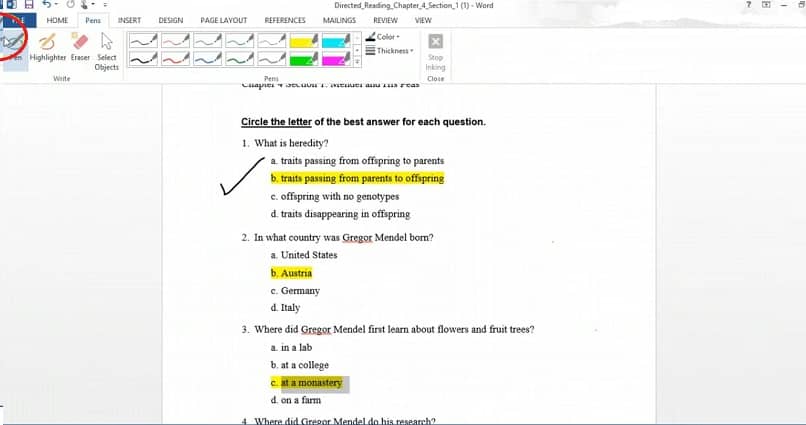
Après cela, nous remarquerons que le pointeur de notre souris se transformera en un point noir , ce qui indique qu’il représente la pointe d’un crayon sous forme numérique.
Maintenant, en fonction de ce que nous allons corriger dans le document et des lignes que nous allons donner, ce que nous devons faire est de positionner le pointeur là où nous allons écrire l’observation.
Enfin, nous appuyons et maintenons le clic droit et procédons à des mouvements lents avec notre main sur la souris pour donner la forme des traits que nous façonnons, soit d’une phrase, d’une phrase ou d’une figure.
Ainsi, de manière simple et rapide, vous pourriez apprendre à écrire à l’encre dans un document Word, en plus de savoir comment activer l’outil et de connaître les 2 inconvénients qu’il présente.
Si cet article vous a plu, n’oubliez pas de partager et de nous laisser votre commentaire, rappelez-vous que votre avis nous motive à vous fournir des informations de qualité.